电脑宽带拨号的账号密码怎么获得 查找ADSL宽带(PPPOE)拨号连接密码的步骤
在如今数字化的时代,电脑和宽带已经成为人们生活中不可或缺的一部分,当我们需要连接ADSL宽带时,很多人可能会遇到一个问题:如何获得拨号连接所需的账号密码?幸运的是我们可以通过一些简单的步骤来查找到ADSL宽带(PPPOE)的拨号连接密码。在本文中我们将探讨这些步骤,帮助大家更好地解决这一问题。
具体步骤:
1.使用本方法的前提是,你的宽带拨号连接密码。是让系统自动记住登录信息才可以的,也就是说,你不用每次拨号时候输入密码,而是选择了电脑记住登录信息,ADSL宽带(PPPOE)拨号的朋友,通常都会在桌面创建一个拨号图标,点击拨号,但是这里大家发现,我们看到的宽带连接密码是显示星号的,怎么查看电脑保存的PPPOE宽带拨号密码。

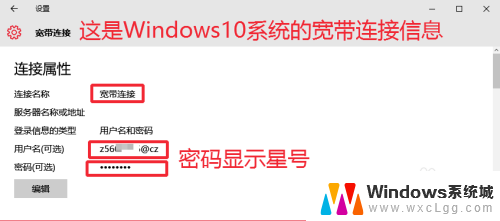
2.现在开始介绍查看方法,百度下载ADSL密码查看器到自己电脑。
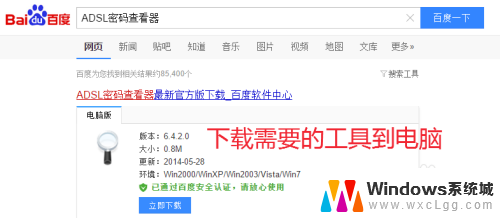
3.现在我们打开下载的软件运行即可,不用安装,直接运行EXE文件即可。
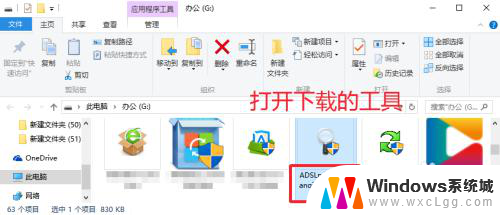
4.大家在运行的结果中,可以很方便的查看到我们电脑的宽带拨号账号和密码。
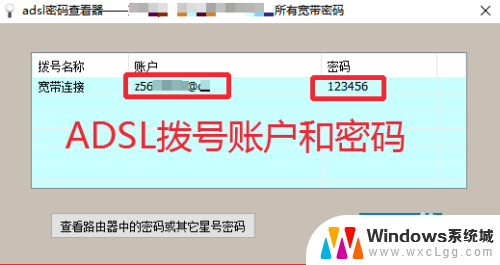
5.当然,如果你电脑安装有无线路由器的话。我们也可以在无线路由器中查看拨号密码。登录你的路由器,点击网络参数中的WAN口设置,查看PPPOE拨号账号和密码。对于这个路由器中查看宽带PPPOE拨号密码的方法,以前写过。参考小编的经验自行操作即可。
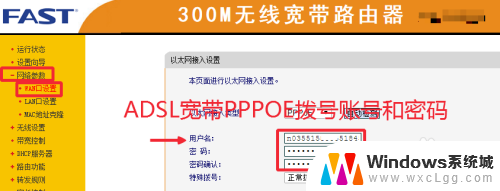
以上就是关于如何获取电脑宽带拨号的账号密码的全部内容,如果您遇到相同情况,您可以按照以上方法解决。
电脑宽带拨号的账号密码怎么获得 查找ADSL宽带(PPPOE)拨号连接密码的步骤相关教程
-
 怎么查自家的宽带账号和密码 如何找回宽带账号和密码
怎么查自家的宽带账号和密码 如何找回宽带账号和密码2024-05-24
-
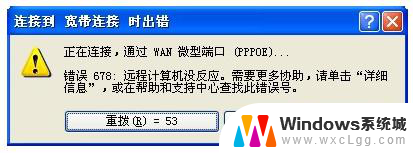 宽带拨号失败是什么原因 宽带拨号密码错误怎么解决
宽带拨号失败是什么原因 宽带拨号密码错误怎么解决2025-03-29
-
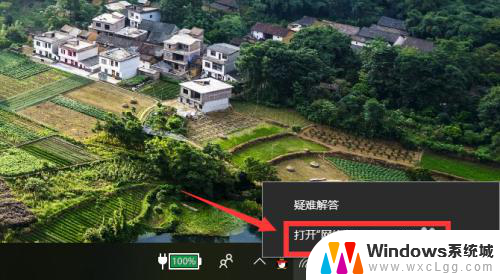 怎么宽带连接上网 电脑拨号上网步骤
怎么宽带连接上网 电脑拨号上网步骤2024-01-11
-
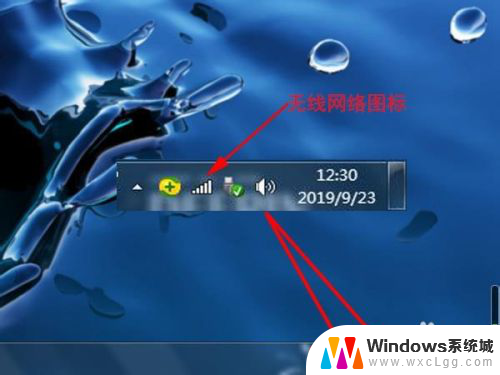 宽带用户名和密码是什么 怎样在电脑上找到宽带的账号和密码
宽带用户名和密码是什么 怎样在电脑上找到宽带的账号和密码2024-03-27
-
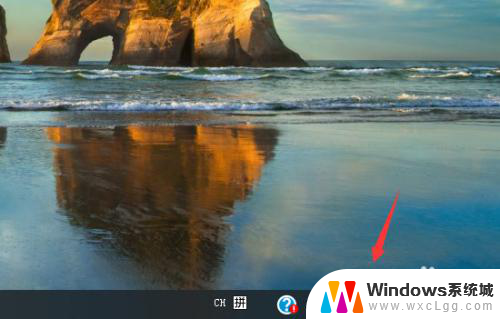 怎么看电脑连接的宽带密码是多少 怎样查看宽带连接的密码
怎么看电脑连接的宽带密码是多少 怎样查看宽带连接的密码2024-05-31
-
 宽带连上不能上网是什么原因 路由器宽带拨号上网连接失败解决方法
宽带连上不能上网是什么原因 路由器宽带拨号上网连接失败解决方法2024-01-09
电脑教程推荐
- 1 固态硬盘装进去电脑没有显示怎么办 电脑新增固态硬盘无法显示怎么办
- 2 switch手柄对应键盘键位 手柄按键对应键盘键位图
- 3 微信图片怎么发原图 微信发图片怎样选择原图
- 4 微信拉黑对方怎么拉回来 怎么解除微信拉黑
- 5 笔记本键盘数字打不出 笔记本电脑数字键无法使用的解决方法
- 6 天正打开时怎么切换cad版本 天正CAD默认运行的CAD版本如何更改
- 7 家庭wifi密码忘记了怎么找回来 家里wifi密码忘了怎么办
- 8 怎么关闭edge浏览器的广告 Edge浏览器拦截弹窗和广告的步骤
- 9 windows未激活怎么弄 windows系统未激活怎么解决
- 10 文件夹顺序如何自己设置 电脑文件夹自定义排序方法